今天这篇教程会手把手傻瓜式教大家在Win7下用IIS发布一个网站。当然啦,前提是你已经在本地已经有个Demo咯。好了,现在跟着我一起开始吧。
什么是IIS?
IIS 是一个World Wide Web server服务,是Internet Information Services英文全称的缩写。IIS是一个Web服务组件,其中包括Web服务器、FTP服务器、NNTP服务器和SMTP服务器,分别用于网页浏览、文件传输、新闻服务和邮件发送等方面,它使得在网络(包括互联网和局域网)上发布信息成了一件很容易的事。
安装IIS
控制面板 –> 程序和功能,点击左侧“打开或关闭Windows功能”。
找到Internet信息服务选项,将下图各个选项勾上。虽然有些不是必须的,但多勾无碍。
进入IIS管理器
控制面板 –> 管理工具 –> IIS管理器(选择第二个)
添加新网站
左上方网站,右键新建并添加网站,如图。其中网站名称可任意起(后期可修改),物理路径选择网站Demo所在的目录。端口建议修改,不使用80端口,因为80端口已经给Default Website使用了。
点击确定,如下图。
点击应用程序池,网站名称上右击,基本设置,如下图设置:
然后在网站名称右击,高级设置,将进程模型中的标志改为LocalSystem,如下图:
点击确定。完成设置。
localhost测试
至此,根据以上设置,在浏览器地址栏中输入localhost:port/Demo中的任意一个页面,可以查看网页。(我的是:localhost:8000/index.html)
测试中会出现的问题
HTTP错误401.3-Unauthorized
如图:
错误原因:此错误一般是由于NTFS文件系统权限控制导致IIS无法访问,网站目录没有给予IIS用户访问权限。
解决步骤:
1、在IIS管理控制面板,右键单击站点,选择编辑权限。
2、打开如下界面 点击编辑,在新弹出的窗口选择添加。
3、输入要添加的用户名。如果不知道可以选择 高级 – 立即查找,选中IUSR 点击确定。给IUSER添加完全控制的权限。
具体如图:
选中IUSR为其添加控制权限即可。
刷新在此访问,即可访问成功。
页面无法显示css样式和images图片
错误原因:
1、路径错误
2、IIS安装问题
解决方案:
1、路径问题自行解决。
2、在打开或关闭Windows功能中的Internet信息服务里,万维网服务 –> 常见HTTP功能 –> 静态内容,将其勾选上即可。如下图:
最后,希望这篇教程能为你带来方便。愿你也有所收获。







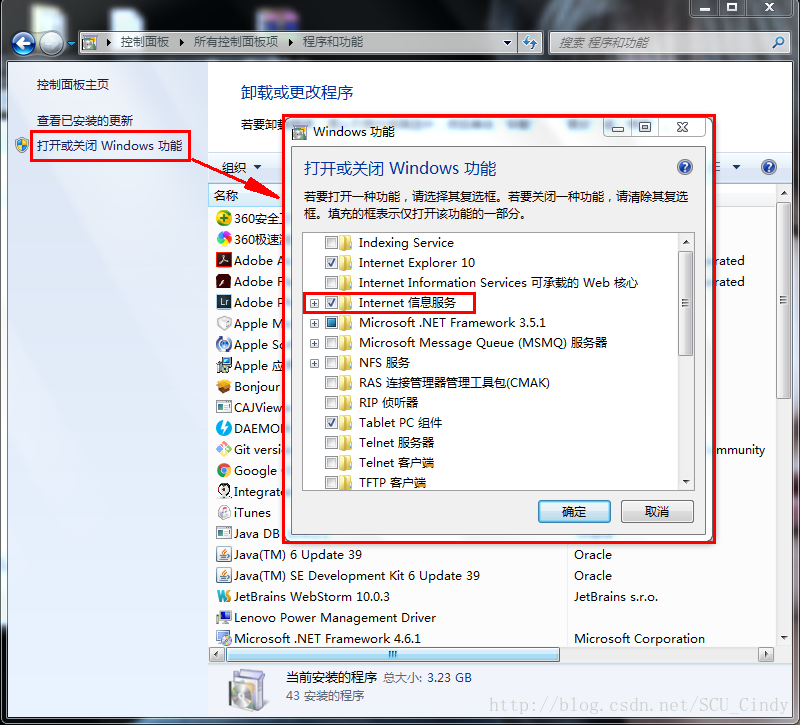
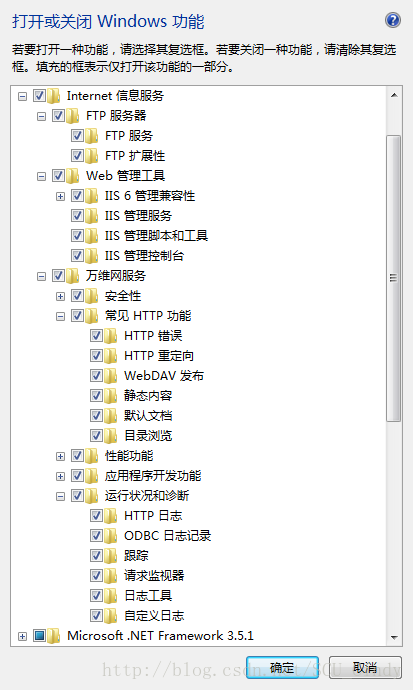
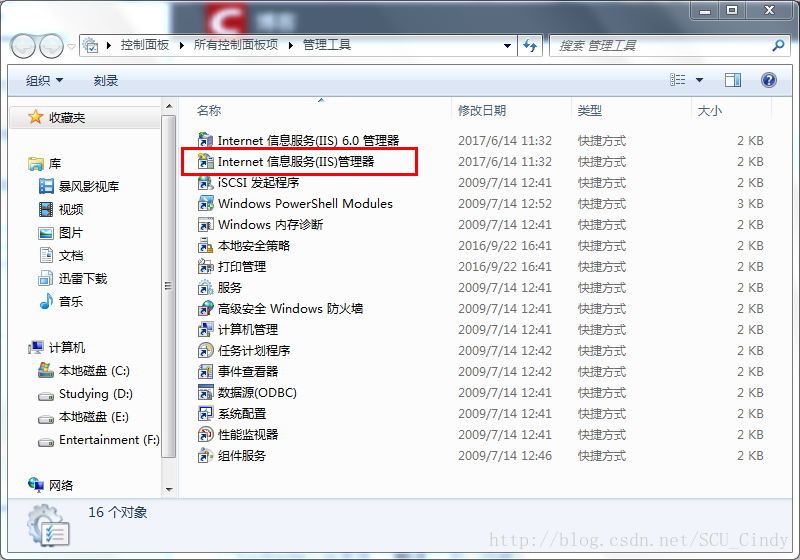
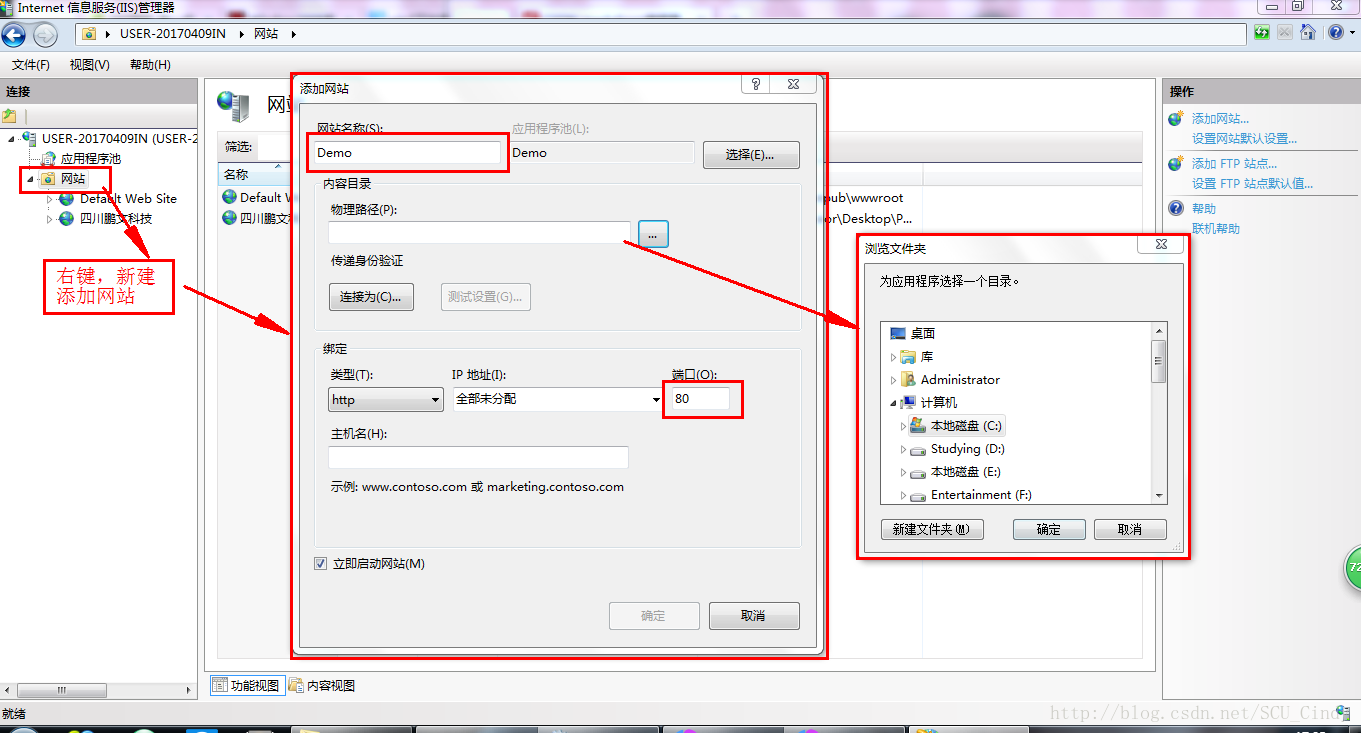
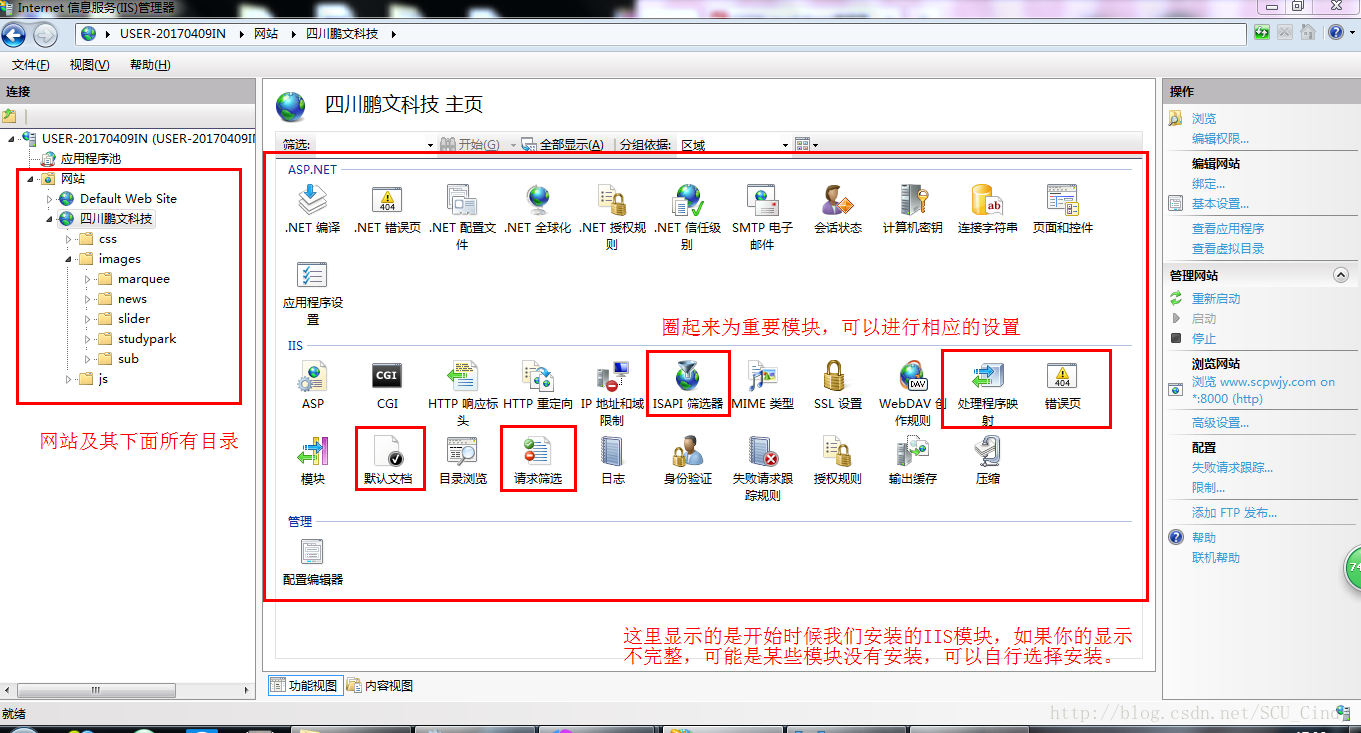
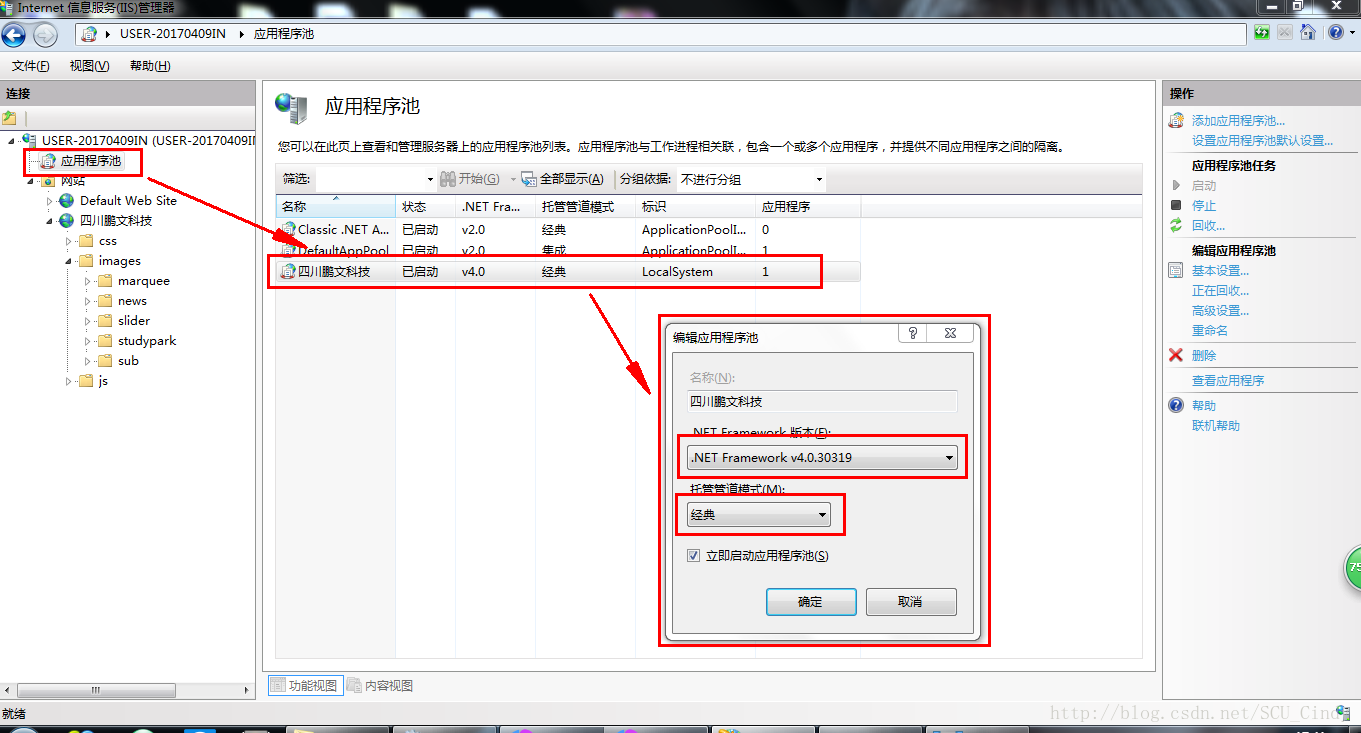
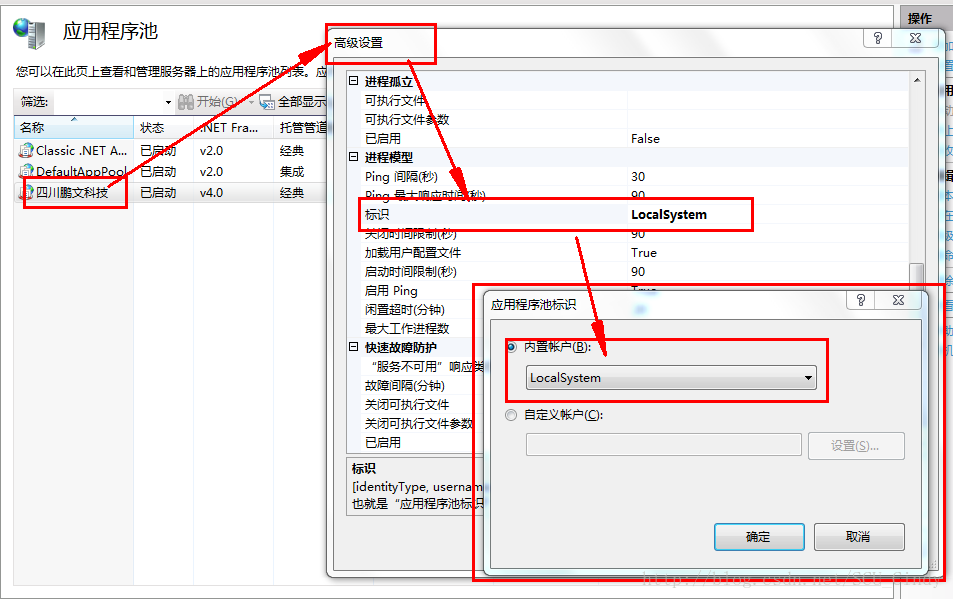
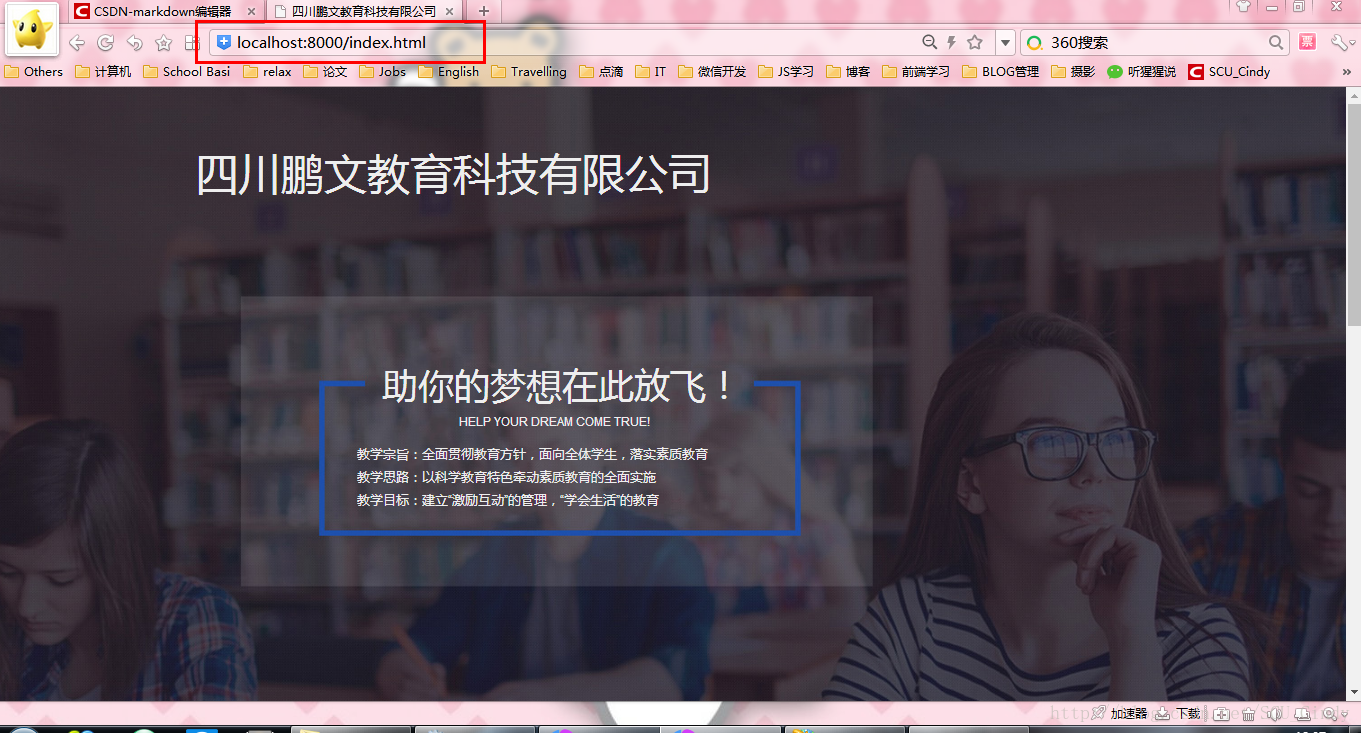
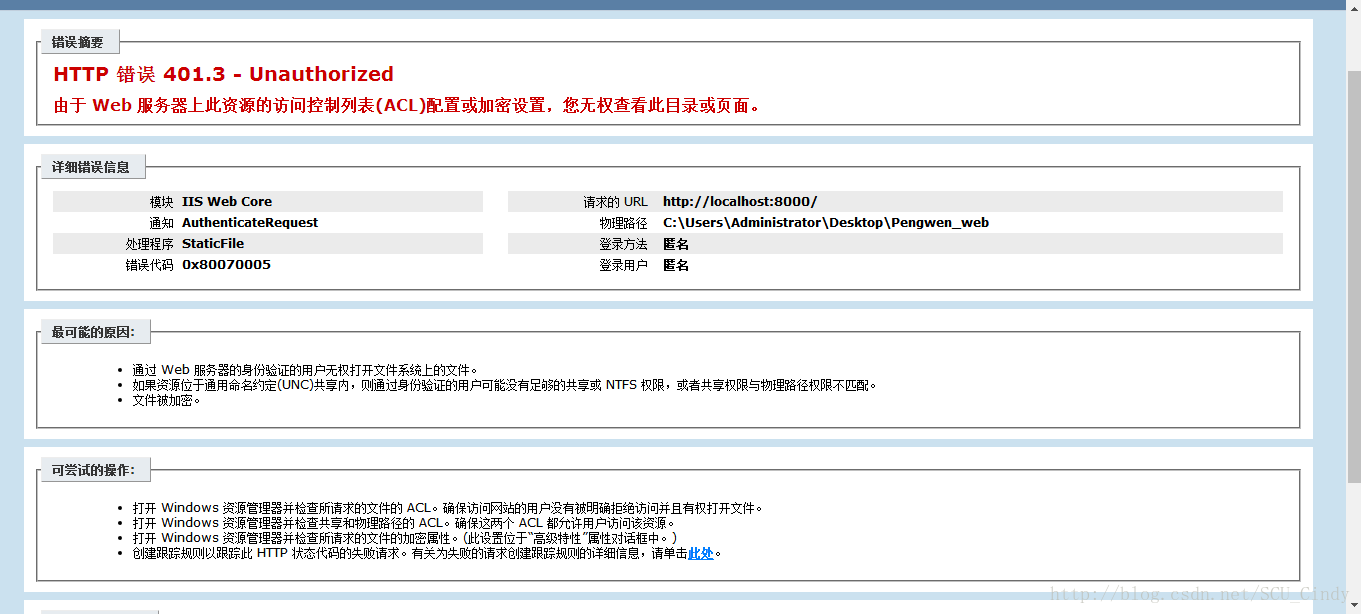
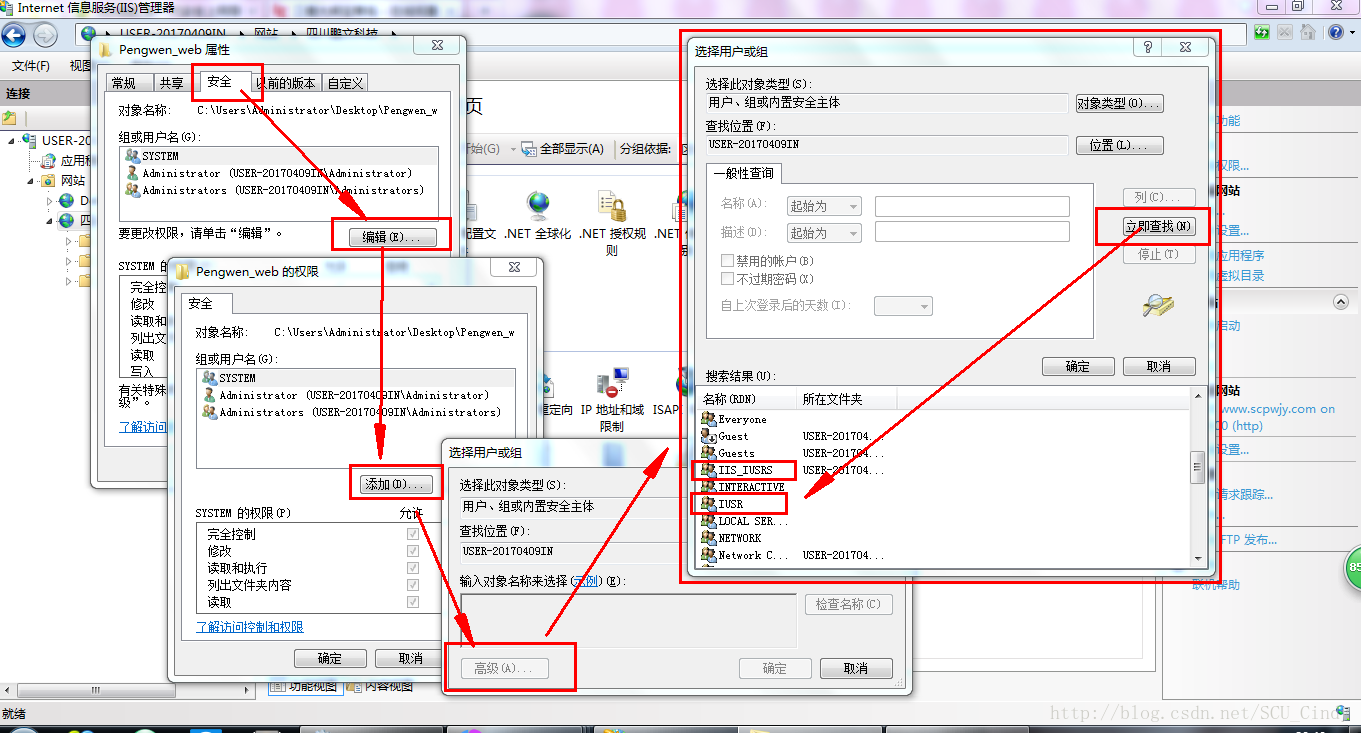
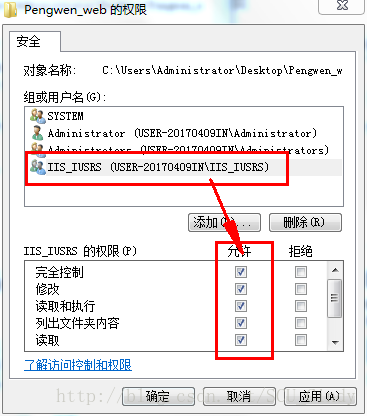
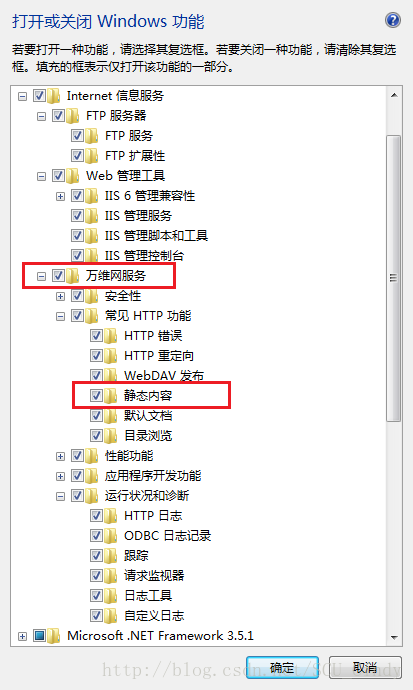














 5535
5535

 被折叠的 条评论
为什么被折叠?
被折叠的 条评论
为什么被折叠?








